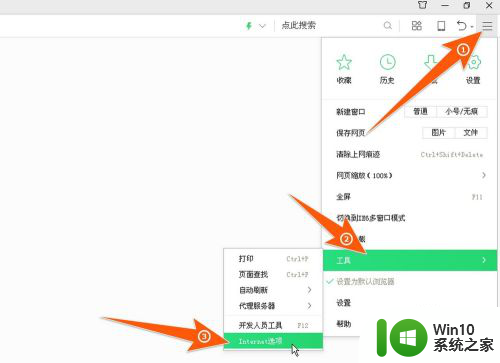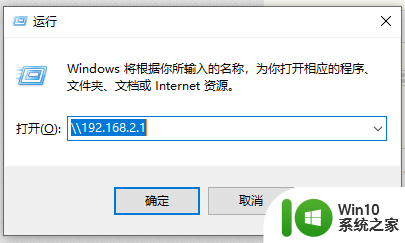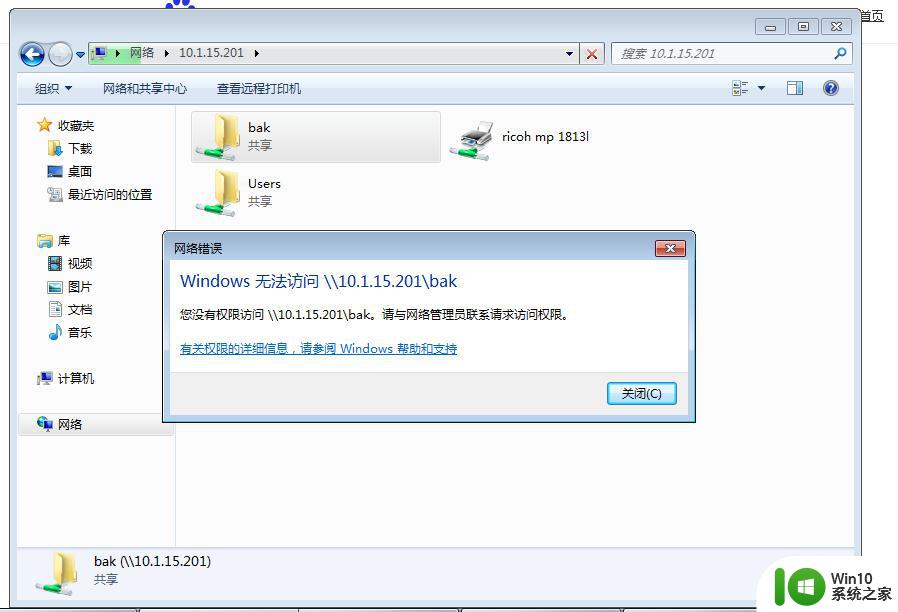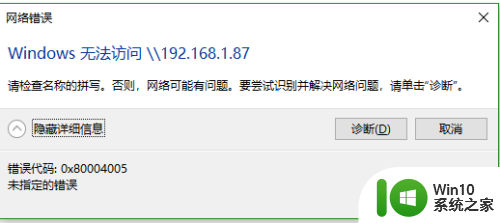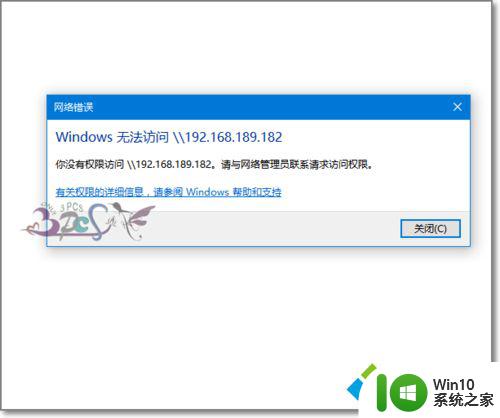桌面图标windows无法访问指定设备路径或文件 windows无法访问指定设备、路径或文件解决方法
在使用Windows操作系统时,有时我们可能会遇到一个常见的问题,即在尝试访问特定设备、路径或文件时,出现了Windows无法访问指定设备、路径或文件的错误提示,这个问题可能会给我们的工作和生活带来一些不便,但幸运的是,我们可以采取一些简单的解决方法来解决这个问题。本文将介绍一些解决方法,帮助我们解决Windows无法访问指定设备、路径或文件的问题,让我们能够顺利进行工作和使用电脑。
操作方法:
1.先从出错提示中找措施:
控制面板 Windows 无法访问指定设备、路径或文件。您可能没有合适的权限访问这个项目。

2.因为点击我的电脑→属性也会出错,在运行中输入:control userpasswords2 回车执行命令,打开Administrator管理员账户进行相应的设置。
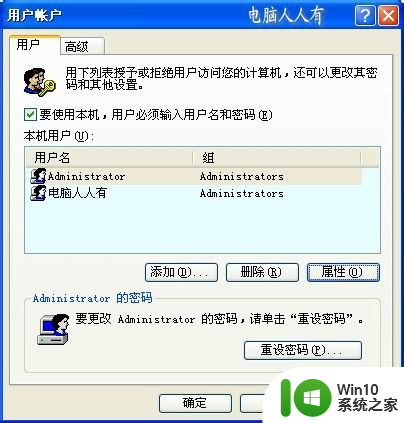
3.点选Administrator账户→属性→组成员→将其涵盖到权力最大的Administrators组中。
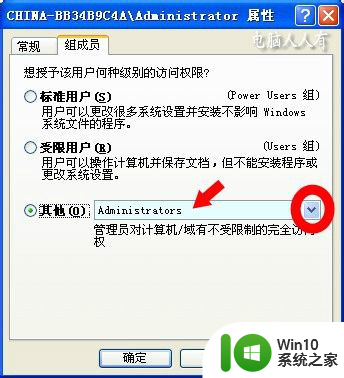
4.再使用鼠标右键点击我的电脑→属性→就能打开了,也将当前的账户涵盖进去了,并点击了允许所有的操作权限。
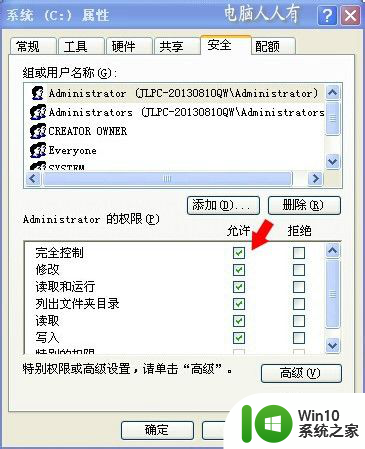
5.问题依然没有解决,于是远程操作。
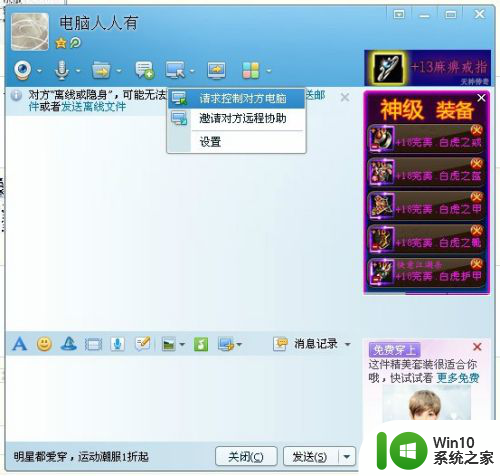
6.发现这台电脑从来没有做过IE浏览器加载项插件的清理。
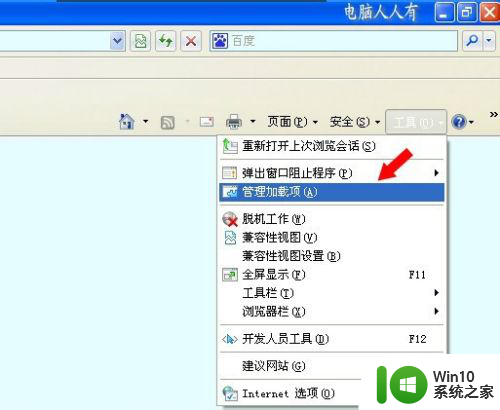
7.里面的加载项有满满两页,而且都处在启用状态,禁用了所有的加载项,重启电脑,问题解决。
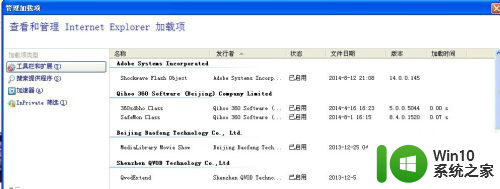
8.然后再教给他如何清理IE加载项的具体方法(远程的速度实在无法忍受)。
如要知道谁是元凶,只要逐一启用加载项就可以验证了,但这个过程只能由用户自己来完成了。
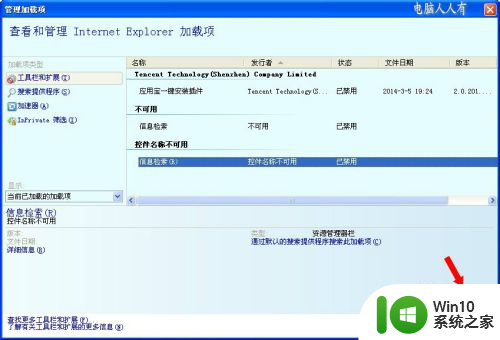
9.找到后点击左下方的详细信息→复制一下,找到这个加载项的类ID。再在注册表中搜索一下,找到后删除这个键值的项即可。
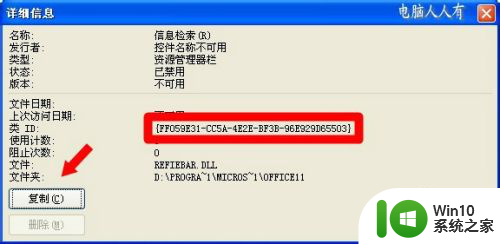
以上就是有关桌面图标无法访问指定设备路径或文件的全部内容,如果您遇到这种情况,可以按照以上方法解决,希望这些方法能对大家有所帮助。